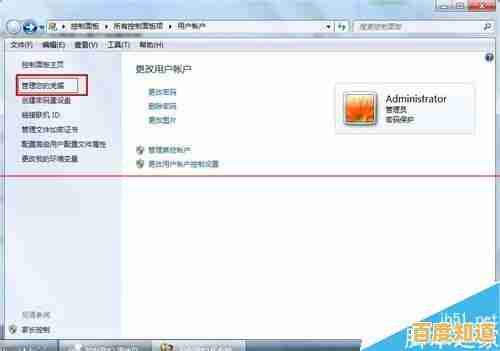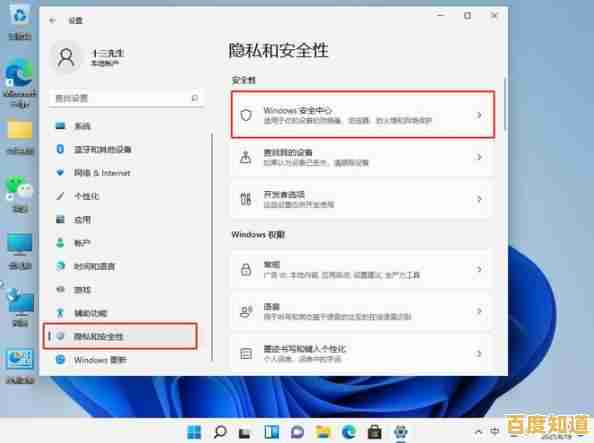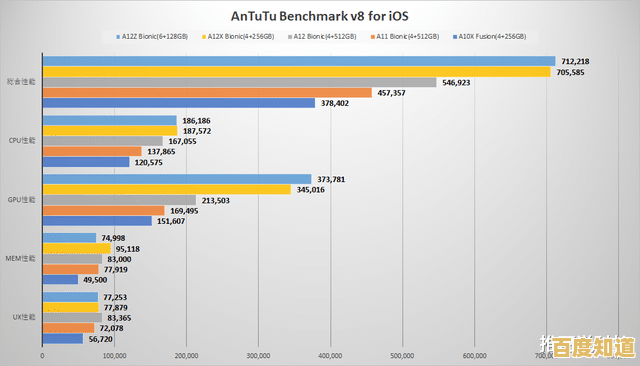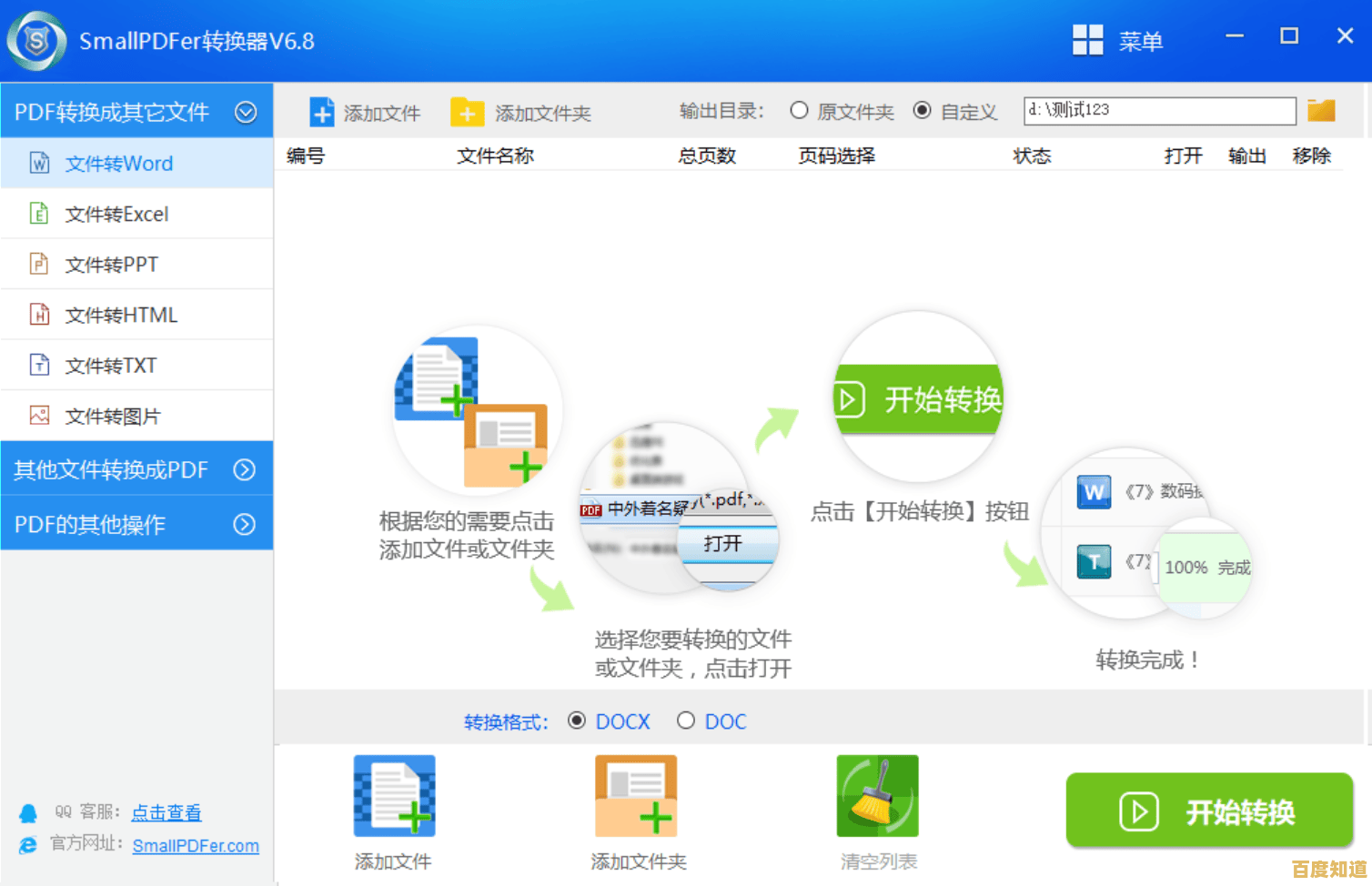电脑系统XP一键重装操作流程,简单易懂快速上手教程
- 问答
- 2025-11-06 18:08:44
- 9
最重要的一步是备份你的重要文件,因为重装系统会清空电脑C盘(通常是桌面、我的文档所在盘)的所有东西,请把你的照片、重要文档、工作资料等拷贝到U盘、移动硬盘或者其他不是C盘的磁盘分区里(比如D盘、E盘),这一步绝对不能跳过,否则文件丢了就找不回来了。
你需要准备一个“一键重装XP”的工具,在过去,很多人使用一种叫“Ghost XP”的方式,因为它非常方便,你可以通过网络搜索“Ghost XP 系统下载”或者“XP一键重装工具”,找到一些提供这类资源的网站,根据来源“系统之家”或“番茄花园”等早期流行版本的介绍,通常会提供一个扩展名为 .gho 的系统镜像文件和一个名叫“OneKey Ghost”(一键Ghost)的安装器,你需要将这两个文件(或者是一个已经整合了这两个文件的压缩包)下载到你的电脑上,注意,一定要把它们放在非C盘,比如D盘的根目录下(就是直接放在D盘,不要放进任何文件夹),这样重装时才不会被格式化掉。
准备工作做好后,我们就可以开始一键重装了,操作步骤如下:
第一步:运行一键重装软件,找到你刚才下载到D盘(或其他非C盘)的那个叫“OneKey Ghost”的软件,双击打开它,软件的界面通常非常直观。
第二步:选择系统镜像,在软件界面里,会有一个按钮让你“打开”或者“选择”一个文件,你需要点击这个按钮,然后找到并选中那个同样在D盘里的、扩展名为 .gho 的系统镜像文件,这个文件通常名字里会带有“GHOSTXP”或者类似的字样,体积大概在600MB到700MB左右。
第三步:确认重装分区,选好镜像文件后,软件通常会自动识别出需要将系统安装到哪个分区,你一定要确认安装目标分区是C盘,界面上会清楚地列出磁盘分区,分区1: C盘”,这一步非常关键,如果选错了盘,会导致其他盘的数据被清空。
第四步:开始执行,确认目标分区是C盘且重要文件已经备份后,你就可以点击软件上的“确定”或“执行”按钮了,这时,软件会弹出一个提示框,告诉你重启电脑后即将开始重新安装系统,你点击“是”或“确定”。
电脑会自动重启,重启后,你不会看到正常的Windows XP启动画面,而是会进入一个蓝屏或黑屏的界面,上面有很多英文在滚动,这是正常的,说明一键重装程序已经开始工作了,它正在把新的XP系统文件复制到你的C盘,这个过程完全是自动的,你不需要进行任何操作,只需要耐心等待,根据电脑速度快慢,这个过程可能需要10到30分钟。
当文件复制和安装完成后,电脑会再次自动重启,这次重启后,你就会看到全新的Windows XP系统启动界面了,之后可能会进入一些简单的初始设置,比如设置系统时间、创建用户账户等,你只需要按照屏幕上的提示点击“下一步”即可。
系统会成功进入全新的XP桌面,这时候,重装系统的主要步骤就全部完成了,进入桌面后,你可能还需要做一些后续工作:首先是为新系统安装硬件驱动程序,虽然一键重装包通常自带大部分驱动,但可能有些设备(如显卡、声卡)无法正常工作,你可以使用之前备份的驱动文件,或者使用驱动人生、驱动精灵等工具联网自动安装,其次就是安装你需要的常用软件,比如聊天软件、办公软件、浏览器等。
这就是整个Windows XP系统一键重装的完整流程,总结一下核心就是三步:备份文件、运行一键工具点确定、然后等待电脑自动完成,整个过程非常简单,只要细心做好备份,操作起来并没有想象中那么困难。

本文由完芳荃于2025-11-06发表在笙亿网络策划,如有疑问,请联系我们。
本文链接:http://max.xlisi.cn/wenda/73073.html